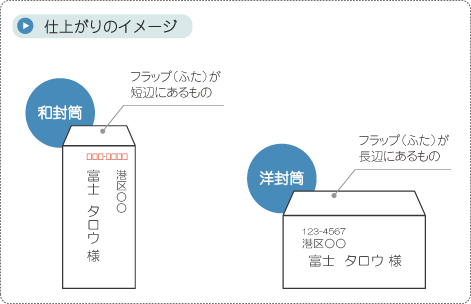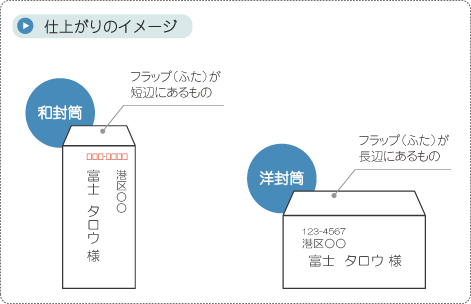非定形サイズの封筒にコピーしたい
コンテンツID(2807)
概要
非定形サイズの封筒にコピーするときの設定や、封筒と原稿セットのコツについて説明します。
封筒へのコピーの流れ
- 封筒を用意し、サイズを測る
- 封筒を手差しトレイにセットする
- 原稿を原稿ガラスにセットする
- コピー画面で設定を選んで、コピーを開始する
- 仕上がりを確認する
手順 5. 仕上がりを確認する
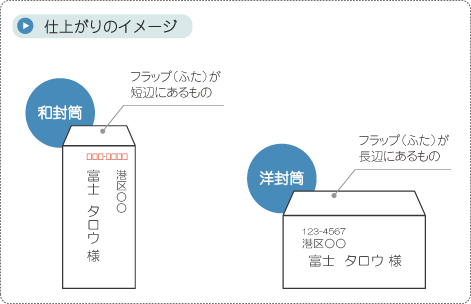
こんなときには
| 症状 | 対処 |
|
紙が詰まってしまいました! | - 紙詰まりが発生した場合は、操作パネルの表示に従って、用紙を取り除いてください。
- 手差しトレイの用紙サイズに、封筒のサイズが正しく入力されているかを確認してください。
- 封筒の材質が原因と思われる紙詰まりやしわが発生する場合、手差しトレイにセットする向きを、90°回転させることで改善できる場合があります。
90°回転してセットするときは、封筒の上部(フラップ側)が手前(複合機の前に立ったときの手前側)になるようにセットしてください。その場合、原稿の向きは、原稿の上部を奥側にしてセットします。使用する封筒と同じサイズの原稿を使用し、フラップを開いた状態でセットしてください。 |
| 印刷の向きが90°または180°回転してしまいました。 | - 封筒の手差しトレイへのセット方向を確認してください。
- 原稿のセット方向を確認してください。
|
| 封筒が汚れています。 | - 用紙種類の設定が[封筒]に設定されているかを確認してください。
- 紙詰まりの処置をした直後は、封筒に汚れが発生する場合があります。
お手数ですが、試しに1、2枚プリントし、汚れが消えたことをご確認ください。用紙は普通紙をお使いください。 |
このページのトップへ